文章詳情頁
Win11任務欄無反應怎么解決?Win11點擊任務欄無反應解決辦法
瀏覽:112日期:2022-07-22 10:28:13
新推出的win11系統針對任務欄做出新的改變,但是有時候也會出現一些bug和錯誤,就有用戶說自己出現點擊任務欄但是沒有反應的情況,這該怎么辦?其實我們可以通過重啟資源管理器的方法來解決,下面一起來看下具體的操作吧。
win11任務欄無反應
方法一:
1、同時按下鍵盤上的“ctrl+shift+esc”,就可以打開任務管理器。
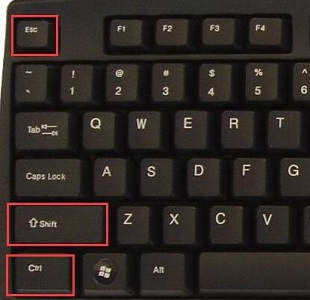
2、然后我們在任務管理器中點擊“名稱”,然后找到“資源管理器”。
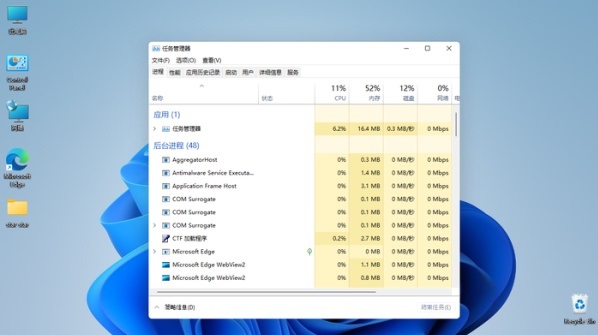
3、接著鼠標右鍵選擇資源管理器,再點擊“重新啟動”即可。
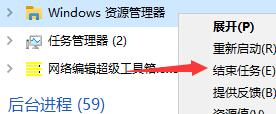
方法二:
1、如果我們重啟資源管理器也沒有解決這個問題,很可能是系統中與任務欄相關文件損壞了。
2、這個時候我們就只能選擇重裝系統來解決了。
3、下載完成后裝載該文件,然后運行其中的“set up”就可以了。
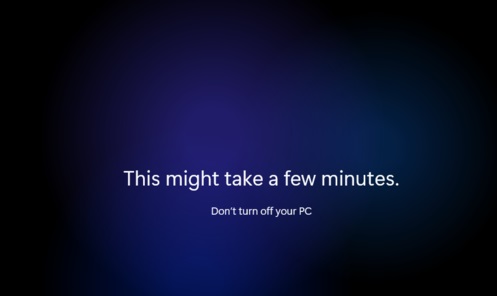
以上就是win11點擊任務欄無反應解決方法介紹了,如果重裝系統后還是無法解決,可能是因為系統本身出現了bug,那就只能等待微軟修復了。
相關文章:
1. 如何從 PC 上的 USB 安裝 Windows 112. glibc 2.31補丁導致Linux子系統WSL 1運行Ubuntu 20.04出問題3. 關于linux(ubuntu 18.04) 中idea操作數據庫失敗的問題4. 如何在VM虛擬機中安裝win7系統5. Centos7安裝Chacha20加密算法詳解6. CentOS7中無法找到pci find device函數的解決方法7. win11安裝跳過tpm8. centos7使用docker部署gitlab-ce-zh應用詳解9. win7怎么設置屏幕休眠密碼(win7屏幕保護設置密碼)10. Win10電腦怎么連接投影儀怎么設置?Win10電腦如何連接投影儀?
排行榜

 網公網安備
網公網安備